3.6. Eigene Artikel eingeben
Zurück zur Übersicht | Seite drucken
Artikelstamm erstellen / bearbeiten
Um den Artikelstamm zu bearbeiten oder neue Artikel anzulegen wählen Sie im Manager die Funktion „Artikelstamm bearbeiten“. Je nach Programmversion (Standard oder Professionell) können Sie Artikelnummern von 4 bis 999 oder Artikel von 4 bis 9999 (Werden PDA's verwendet, ist der Artikelnummernkreis von 4 bis 2999 zu verwenden) verwenden. Artikelnummern 1 bis 3 sind für programminterne Funktionen reserviert!
Wir möchten nun folgende Artikel Schritt für Schritt anlegen:
Seidel Ottakringer (0,33L Bier) VK 1,90
Radler 0,5 (0,25L Bier + 0,25L Limo(Almdudler)) VK 1,80
Almdudler 0,25L VK1,10
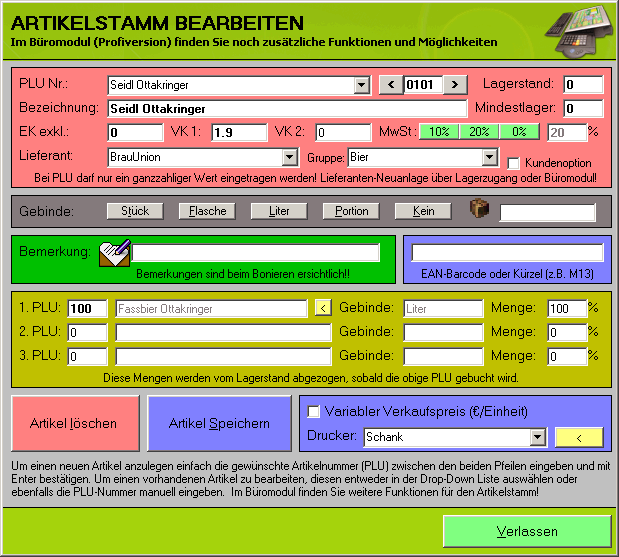
Was ist zu tun?
Wir legen den "Lagerstandführenden Artikel" Bier Ottakringer (Maßeinheit Liter) an
Wir legen den Artikel „Seidel Ottakringer“ an
Wir legen den Artikel „Radler 0,5“ an
Wir legen den Artikel „Almdudler 0,25l“ an
Wir legen eine Übergruppe Bier Ottakringer an
Geben Sie im Feld zwischen den Pfeilen bei der PLU-Nr. „100“ ein und drücken Sie 'Enter'. Sie werden gefragt, ob ein neuer Artikel mit der PLU 100 angelegt werden soll. Klicken Sie auf „Ja“. Der Cursor springt automatisch auf die Zeile „Bezeichnung“. Geben sie dort „Bier Ottakringer“ ein. Bei GSt. wählen Sie den Eintrag „Bier“, bei MwSt. geben Sie den Mehrwertsteuersatz an, bei Lieferant geben Sie den Lieferanten an, von dem Sie dieses Bier beziehen. Bei Gebinde geben Sie Liter an. Um diese Änderungen zu speichern klicken Sie bitte auf „Speichern“.
Das bedeutet nun:
Sie können diese PLU 100 nicht verkaufen, da kein VK angegeben wurde. Diese PLU wird nur zur Verwaltung des Lagerstandes bei Bier Ottakringer verwendet. Wenn Sie später per Lagerzugang PLU 100 zubuchen, dann müssen Sie als Gebinde Liter rechnen (d.h. wenn Sie ein Fass Bier á 50L zubuchen, dann buchen Sie also 50 x 1 Liter zu).
Wir legen den Artikel Almdudler0.25l an, der gleichzeitig auch den Lagerstand Almdudler 'verwaltet'.
Wählen Sie als PLU Nummer „200“ und geben Sie als Bezeichnung „Almdudler 0,25l“ an. Bei VK geben Sie 1,1 ein, bei der GSt. wählen sie die Gruppe Alkoholfrei, bei MwSt. 20% und bei Gebinde wählen Sie Liter.
Nun klicken Sie in der Zeile „1.PLU:“ auf das kleine Pfeilchen. Es erscheint in den 4 Zeilen folgendes: 200 - Almdudler 0,25 – Liter – 100%
Ändern Sie nun die Menge von 100% auf 25% und wählen Sie Speichern.
Das bedeutet nun:
Wenn Sie 1 Mal die PLU 200 verkaufen, dann wird 25% von einem Liter Almdudler vom Lagerstand abgezogen. Wenn Sie später per Lagerzugang PLU 200 zubuchen, dann müssen Sie als Gebinde Liter rechnen (d.h. wenn Sie eine Kiste Almdudler zu 12 1-Liter-Flaschen zubuchen, dann buchen Sie also 12 x 1 Liter zu).
Wir legen den Artikel Seidl Ottakringer an
Wählen Sie als PLU Nummer „101“ und geben Sie als Bezeichnung „Seidl Ottakringer“ an. Bei VK geben Sie 1,9 ein, bei der GSt. wählen sie die Gruppe Bier, bei MwSt. 20% und Gebinde lassen Sie frei (nicht per Lagerzugang zubuchbar).
Nun geben Sie in der Zeile „1.PLU 100 ein.
Die Zeilen werden automatisch mit „Bier Ottakringer“ und „Liter“ ausgefüllt. Bei der Menge in der Zeile 1.PLU geben Sie nun 33% ein. Mit „Speichern“ den aktuellen Artikel speichern.
Das bedeutet nun:
Wenn Sie 1 Mal die PLU 101 verkaufen, dann wird 33% von einem Liter Bier Ottakringer (PLU 100) vom Lagerstand abgezogen.
Wir legen den Artikel Radler 0,5l an
Wählen Sie die PLU Nummer 110. Gehen Sie nun genauso vor wie bei Seidl Ottakringer (geben Sie als VK 1,8 ein).
Bei 1.PLU geben Sie ein PLU 100 – mit der Menge 25%
Bei 2.PLU geben Sie ein PLU 200 – mit der Menge 25%
Mit „Speichern“ die Artikeleingabe fertig stellen.
Das bedeutet nun:
Wenn Sie 1 Mal die PLU 110 verkaufen, dann wird 25% von einem Liter Bier Ottakringer (PLU 100) und 25% von einem Liter Almdudler (PLU 200) vom Lagerstand abgezogen.
Ausdruck auf unterschiedlichen (Bon)Druckern
Im rechten unteren blauen Feld können Sie für jeden Artikel einen separaten Bondrucker festlegen. Für Speisen wählen Sie zum Beispiel den Drucker in der Küche aus. Für Getränke den Schankdrucker, etc.
Möchten Sie, dass alle Artikel auf demselben Drucker ausgegeben werden, dann wählen Sie einen Artikel aus dem Artikelstamm, wählen anschließend den gewünschten Drucker aus der Drop-Down-Liste und klicken danach auf den gelben Pfeil rechts daneben. Nur noch „Artikel Speichern“ und alle Artikel werden auf einem (Bon)Drucker ausgegeben.
Wenn Sie nur einen Drucker besitzen, aber für Speisen und Getränke einen separaten BON benötigen, dann gehen Sie folgender Maßen vor:
- Installieren Sie im Windows zwei Druckertreiber für denselben Drucker.
- Nennen Sie den ersten z.B. „Küchendrucker“ und den zweiten „Thekendrucker“
- Nun weisen Sie allen Speisen im Artikelstamm dem Küchendrucker zu und allen
Getränken dem Thekendrucker zu.
Es wird nun zwar alles auf dem gleichen Drucker ausgegeben, aber Sie erhalten zwei getrennte Bons. Diese Bons können Sie nun in die Schank und in die Küche geben.
Wählen Sie die Funktion „Artikel löschen“ nur dann, wenn Sie diesen Artikel noch nie bei einer Buchung verwendet haben (Buchung= Rechnung, Lagerzugang ...).
TIP: Wenn Sie das Datenfeld "VK1" eines Artikels auf „0“ setzen, dann kann er nicht mehr gebucht werden. Wenn Sie einen Artikel kostenlos hergeben möchten, dann vergeben Sie einen Verkaufspreis von 0,000001. Dies wirkt sich nicht auf den Umsatz aus und der Artikel kann gebucht werden.
Die Felder VK1 und VK2
VK1 ist der Verkaufspreis normal, VK2 ist die zweite Preisebene (z.B. für Happy-Hour). Im Buchen-Feld kann zwischen diesen beiden Preisebenen hin- und her geschaltet werden. Wenn im Feld VK oder VK2 „0“ als Wert eingetragen ist, dann ist ein Buchen dieses Artikels nicht möglich. Der VK sollte immer größer als 0 sein.
Mindestlagerstand
Hinterlegen Sie hier den Mindestlagerstand des jeweiligen Artikels. Mit der Funktion "Bestellvorschlag" im Büromodul können Sie sich eine Bestell-Liste drucken. Hier sind dann alle Artikel verzeichnet deren Lagerstand unter diesen Mindestlagerstand abgesunken sind.
Variabler Verkaufspreis
Aktivieren Sie diese Option bei einem Artikel, so werden Sie beim Buchen dieses Artikels nach dem gewünschten Verkaufspreis gefragt. Hier ist es egal, welchen Preis Sie bei VK1 und VK2 hinterlegen.
Nachdem Sie Ihre Artikel angelegt haben, können Sie diese auf Ihren Touchscreen positionieren. Lesen Sie dazu mehr im nächsten Abschnitt.
Zurück zur Übersicht | Seite drucken